Implementar o cluster vFXT
Este procedimento orienta você pelo uso do assistente de implantação disponível no Azure Marketplace. O assistente implanta automaticamente o cluster usando um modelo do Azure Resource Manager. Depois de inserir os parâmetros no formulário e clicar em Criar, o Azure conclui automaticamente estas tarefas:
- Cria o controlador de cluster, que é uma VM básica que contém o software necessário para implantar e gerenciar o cluster.
- Configura o grupo de recursos e a infraestrutura de rede virtual, incluindo a criação de novos elementos.
- Cria as VMs do nó do cluster e as configura como o cluster Avere.
- Se solicitado, cria um novo contêiner de Blob do Azure e o configura como um arquivador de núcleo de cluster.
Depois de seguir as instruções neste documento, você terá uma rede virtual, uma sub-rede, um controlador de cluster e um cluster vFXT, conforme mostrado no diagrama a seguir. Este diagrama mostra o servidor de dados principal de Blob do Azure opcional, que inclui um novo contêiner de armazenamento de Blob (em uma nova conta de armazenamento, não mostrada) e um ponto de extremidade de serviço para armazenamento da Microsoft dentro da sub-rede.
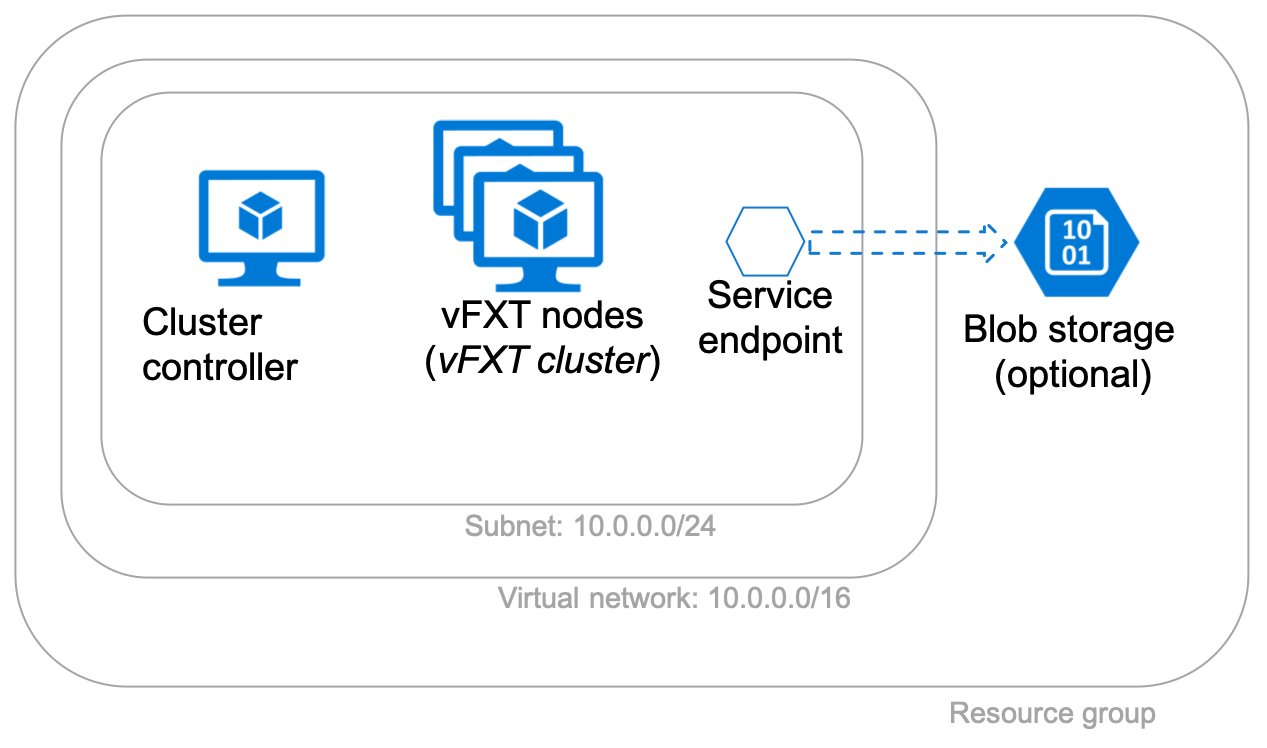
Antes de usar o modelo de criação, certifique-se de ter abordado estes pré-requisitos:
- Nova subscrição
- Permissões de proprietário da subscrição
- Cota para o cluster vFXT
- Ponto de extremidade do serviço de armazenamento (se necessário) - Necessário para implantações que usam uma rede virtual existente e criam armazenamento de blob
Para obter mais informações sobre as etapas e o planejamento da implantação do cluster, leia Planejar o sistema Avere vFXT e Visão geral da implantação.
Criar o Avere vFXT para Azure
Acesse o modelo de criação no portal do Azure pesquisando Avere e selecionando "Avere vFXT for Azure ARM Template".
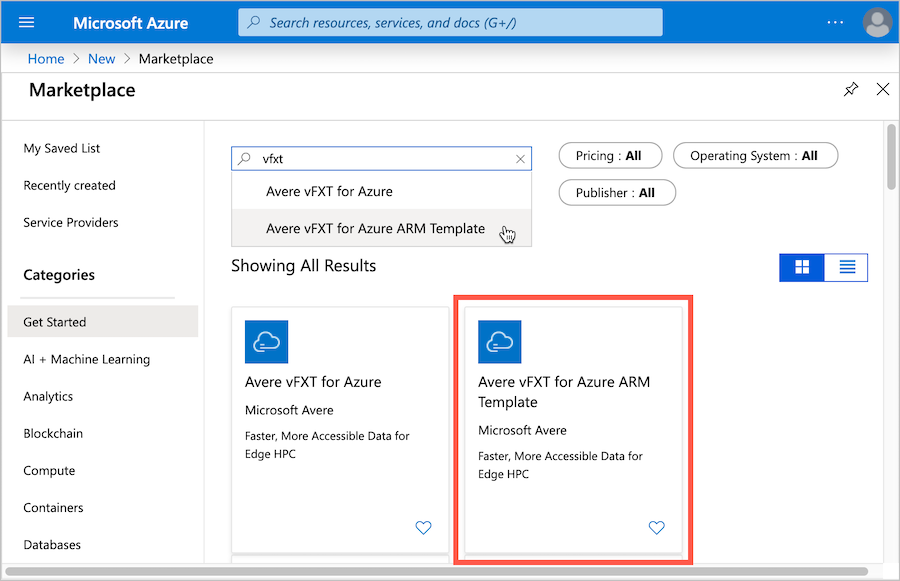
Depois de ler os detalhes na página Avere vFXT for Azure ARM Template, clique no botão Criar para começar.
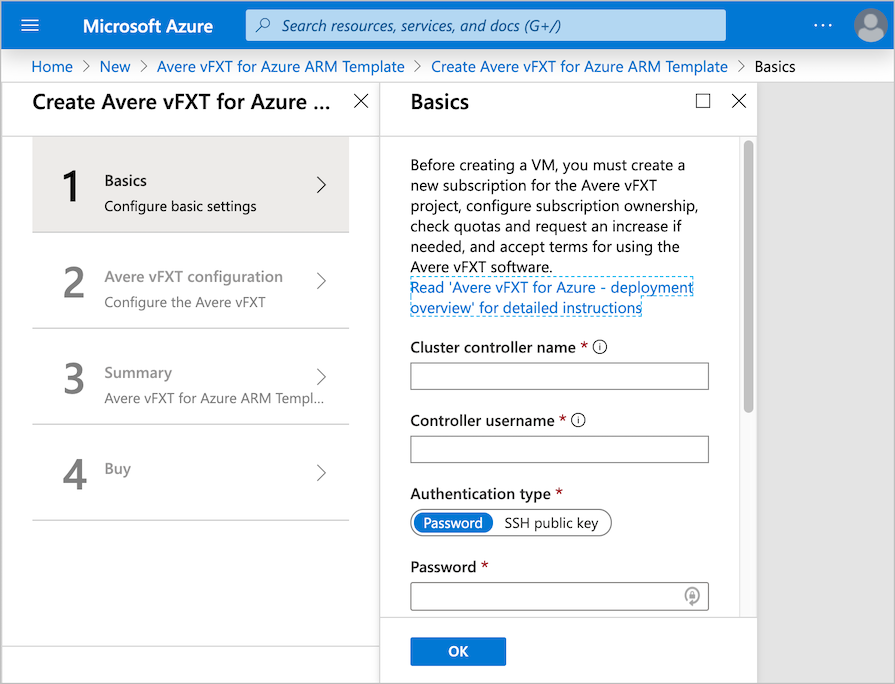
O modelo é dividido em quatro etapas - duas páginas de coleta de informações, além de etapas de validação e confirmação.
- A página um reúne configurações para a VM do controlador de cluster.
- A página dois coleta parâmetros para criar o cluster e recursos adicionais, como sub-redes e armazenamento.
- A página três resume suas escolhas e valida a configuração.
- A página quatro explica os termos e condições do software e permite iniciar o processo de criação do cluster.
Parâmetros da página um - informações do controlador de cluster
A primeira página do modelo de implantação se concentra no controlador de cluster.
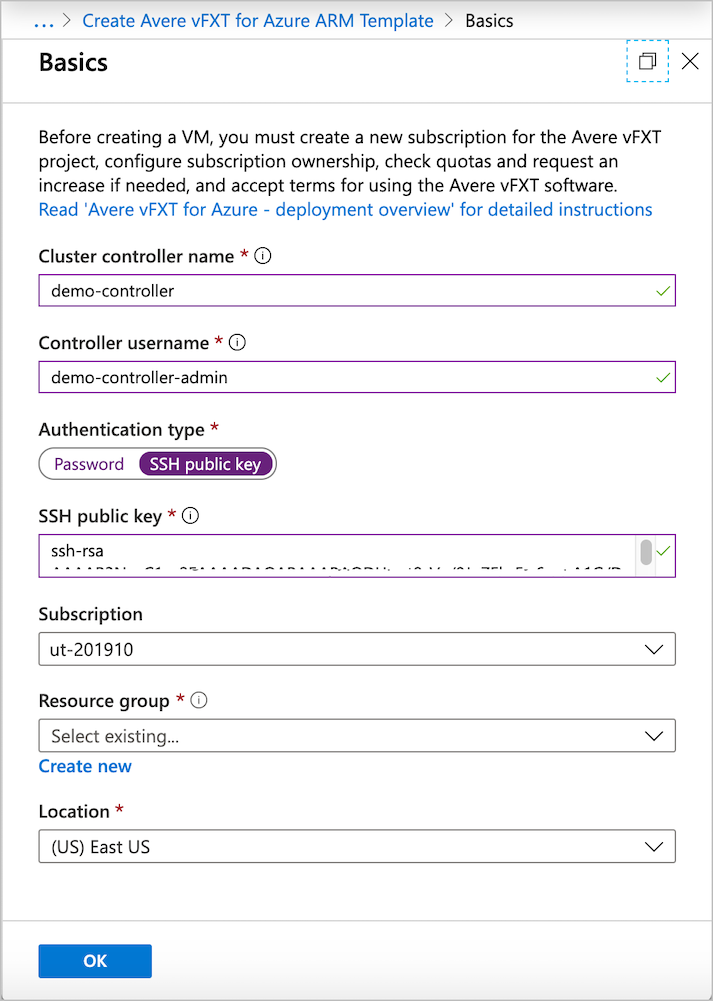
Preencha as seguintes informações:
Nome do controlador de cluster - Defina o nome para a VM do controlador de cluster.
Nome de usuário do controlador - Defina o nome de usuário raiz para a VM do controlador de cluster.
Tipo de autenticação - Escolha a autenticação de senha ou de chave pública SSH para se conectar ao controlador. O método de chave pública SSH é recomendado; leia Como criar e usar chaves SSH se precisar de ajuda.
Palavra-passe ou chave pública SSH - Dependendo do tipo de autenticação selecionado, tem de fornecer uma chave pública RSA ou uma palavra-passe nos campos seguintes. Essa credencial é usada com o nome de usuário fornecido anteriormente.
Assinatura - Selecione a assinatura para o Avere vFXT.
Grupo de recursos - Selecione um grupo de recursos vazio existente para o cluster Avere vFXT ou clique em "Criar novo" e insira um novo nome de grupo de recursos .
Local - Selecione o local do Azure para seu cluster e recursos.
Clique em OK quando terminar.
Nota
Se desejar que o controlador de cluster tenha um endereço IP voltado para o público, crie uma nova rede virtual para o cluster em vez de selecionar uma rede existente. Essa configuração está na página dois.
Parâmetros da página dois - informações do cluster vFXT
A segunda página do modelo de implantação permite definir o tamanho do cluster, o tipo de nó, o tamanho do cache e os parâmetros de armazenamento, entre outras configurações.
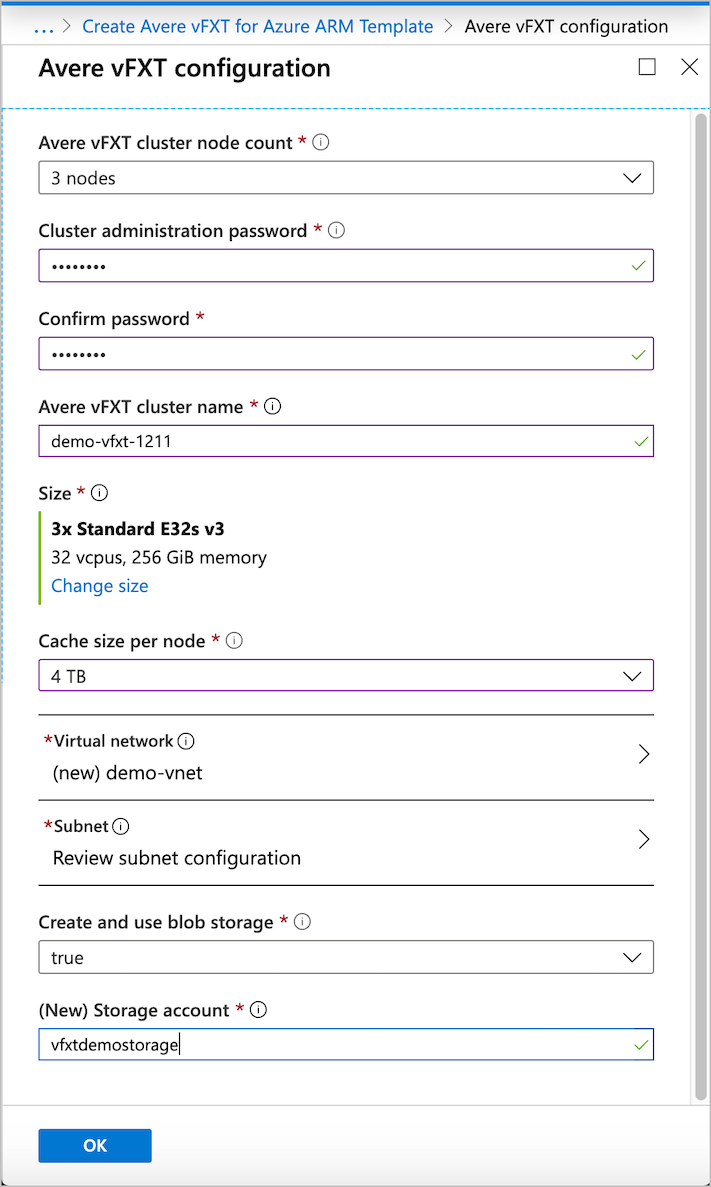
Contagem de nós do cluster Avere vFXT - Escolha o número de nós no cluster. O mínimo é de três nós e o máximo é 20.
Senha de administração de cluster - Crie a senha para administração de cluster. Essa senha é usada com o nome
adminde usuário para entrar no painel de controle do cluster, onde você pode monitorar o cluster e definir as configurações do cluster.Nome do cluster Avere vFXT - Dê ao cluster um nome exclusivo.
Tamanho - Esta seção mostra o tipo de VM que será usado para os nós do cluster. Embora haja apenas uma opção recomendada, o link Alterar tamanho abre uma tabela com detalhes sobre esse tipo de instância e um link para uma calculadora de preços.
Tamanho do cache por nó - O cache do cluster é distribuído pelos nós do cluster, portanto, o tamanho total do cache no cluster Avere vFXT será esse tamanho multiplicado pelo número de nós.
Configuração recomendada: use 4 TB por nó para Standard_E32s_v3 nós.
Rede virtual - Defina uma nova rede virtual para abrigar o cluster ou selecione uma rede existente que atenda aos pré-requisitos descritos em Planejar seu sistema Avere vFXT.
Nota
Se você criar uma nova rede virtual, o controlador de cluster terá um endereço IP público para que você possa acessar a nova rede privada. Se você escolher uma rede virtual existente, o controlador de cluster será configurado sem um endereço IP público.
Um endereço IP publicamente visível no controlador de cluster fornece acesso mais fácil ao cluster vFXT, mas cria um pequeno risco de segurança.
- Um endereço IP público no controlador de cluster permite que você o use como um host de salto para se conectar ao cluster Avere vFXT de fora da sub-rede privada.
- Se você não tiver um endereço IP público no controlador, precisará de outro host de salto, uma conexão VPN ou Rota Expressa para acessar o cluster. Por exemplo, use uma rede virtual existente que já tenha uma conexão VPN configurada.
- Se você criar um controlador com um endereço IP público, deverá proteger a VM do controlador com um grupo de segurança de rede. Por padrão, a implantação do Avere vFXT para Azure cria um grupo de segurança de rede que restringe o acesso de entrada apenas à porta 22 para controladores com endereços IP públicos. Você pode proteger ainda mais o sistema bloqueando o acesso ao seu intervalo de endereços de origem IP - ou seja, permitir apenas conexões de máquinas que você pretende usar para acesso ao cluster.
Uma nova rede virtual também é configurada com um ponto de extremidade de serviço de armazenamento para o armazenamento de Blob do Azure e com o controle de acesso à rede bloqueado para permitir apenas IPs da sub-rede do cluster.
Sub-rede - Escolha uma sub-rede ou crie uma nova.
Criar e usar armazenamento de blob - Escolha true para criar um novo contêiner de Blob do Azure e configurá-lo como armazenamento back-end para o novo cluster Avere vFXT. Essa opção também cria uma nova conta de armazenamento no grupo de recursos do cluster e cria um ponto de extremidade do serviço de armazenamento da Microsoft dentro da sub-rede do cluster.
Se você fornecer uma rede virtual existente, ela deverá ter um ponto de extremidade de serviço de armazenamento antes de criar o cluster. (Para mais informações, leia Planeje seu sistema Avere vFXT.)
Defina este campo como false se não quiser criar um novo contêiner. Nesse caso, você deve anexar e configurar o armazenamento depois de criar o cluster. Leia Configurar armazenamento para obter instruções.
(Novo) Conta de armazenamento - Se estiver criando um novo contêiner de Blob do Azure, insira um nome para a nova conta de armazenamento.
Validação e compra
A página três resume a configuração e valida os parâmetros. Depois que a validação for bem-sucedida, verifique o resumo e clique no botão OK .
Gorjeta
Você pode salvar as configurações de criação desse cluster clicando no link Baixar modelo e parâmetros ao lado do botão OK . Essas informações podem ser úteis se você precisar criar um cluster semelhante posteriormente - por exemplo, para criar um cluster de substituição em um cenário de recuperação de desastre. (Ler Orientação de recuperação de desastres para saber mais.)
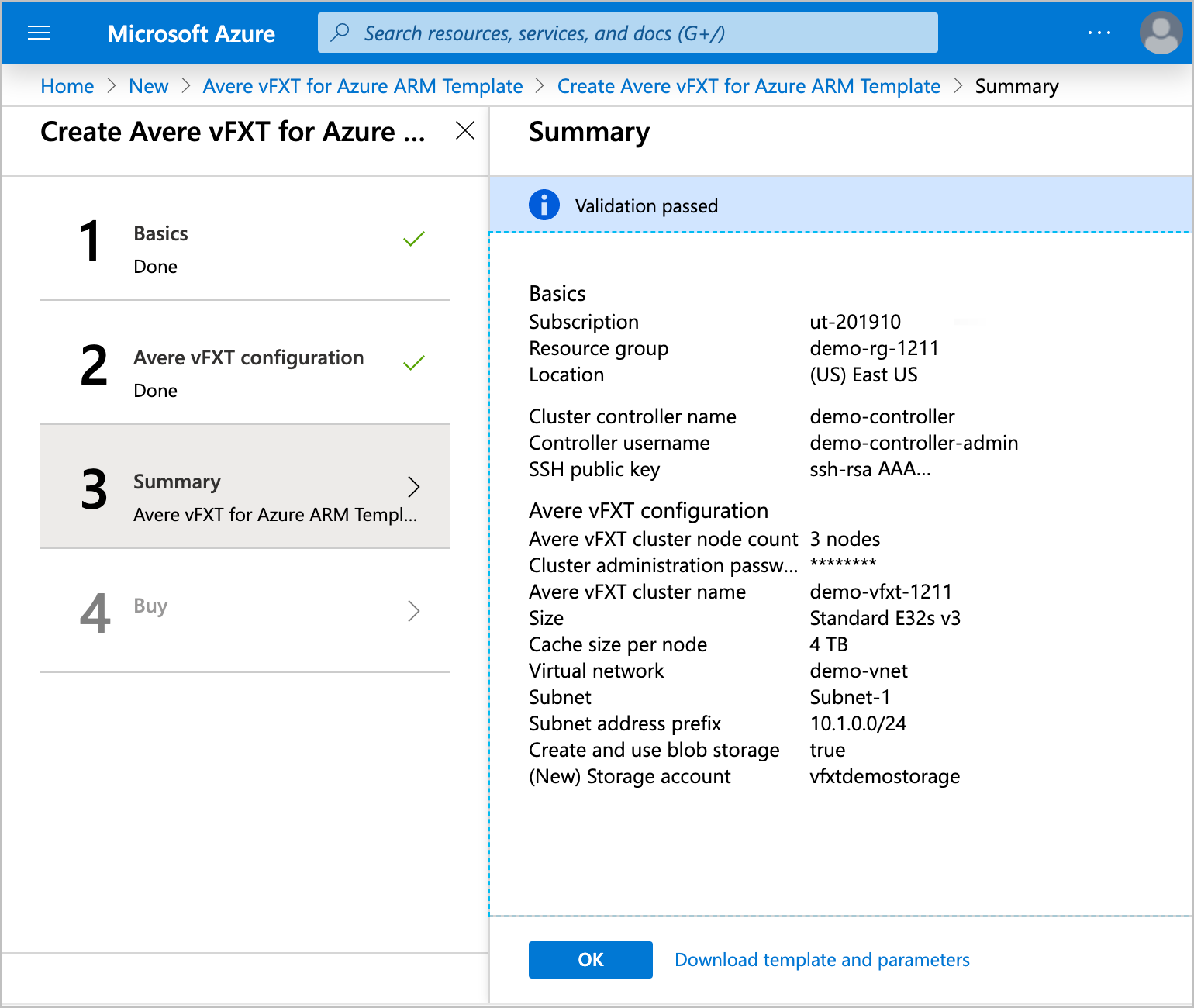
A página quatro fornece os termos de uso e links para informações de privacidade e preços.
Insira as informações de contato ausentes e clique no botão Criar para aceitar os termos e criar o cluster Avere vFXT para Azure.
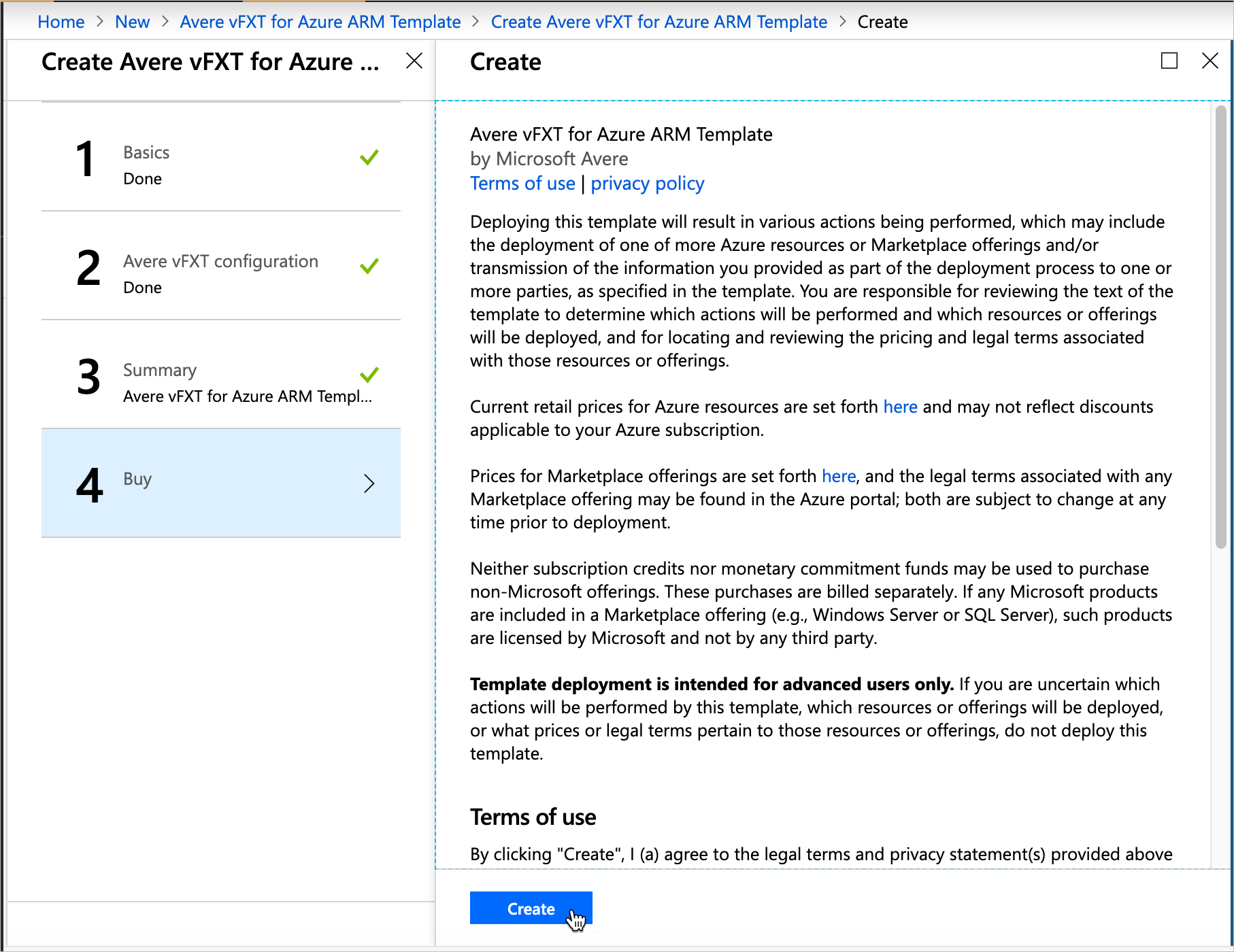
A implantação do cluster leva de 15 a 20 minutos.
Reunir saída de modelo
Quando o modelo Avere vFXT termina de criar o cluster, ele produz informações importantes sobre o novo cluster.
Gorjeta
Certifique-se de copiar o endereço IP de gerenciamento da saída do modelo. Você precisa desse endereço para administrar o cluster.
Para encontrar as informações:
Vá para o grupo de recursos do controlador de cluster.
No lado esquerdo, clique em Implantações e, em seguida, em microsoft-avere.vfxt-template.
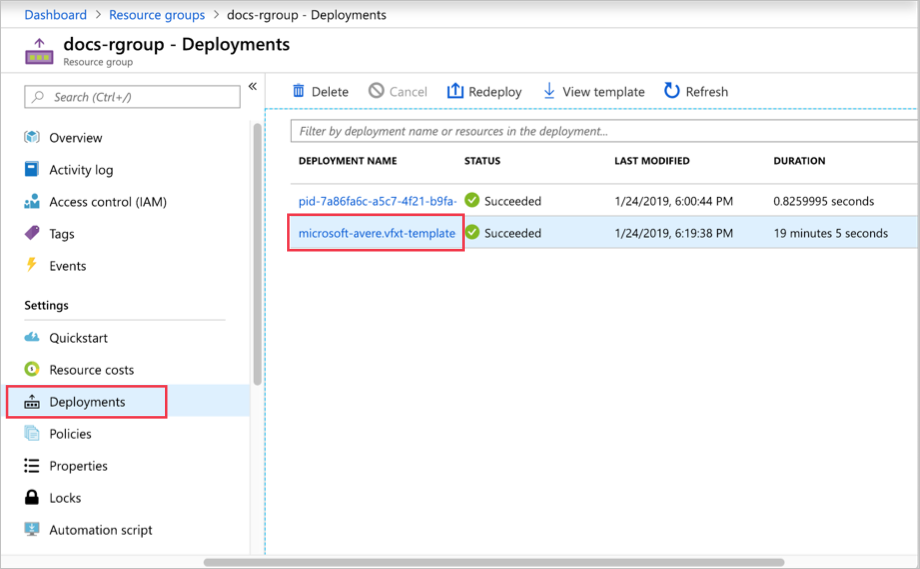
No lado esquerdo, clique em Saídas. Copie os valores em cada um dos campos.
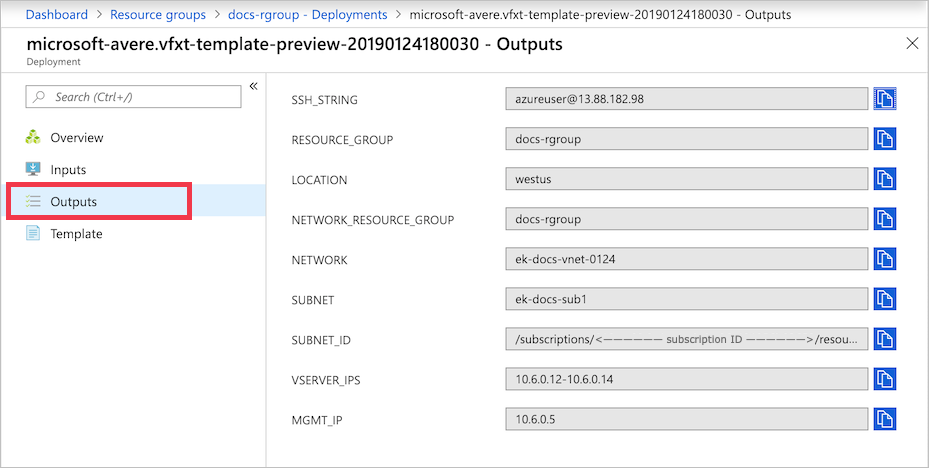
Próximos passos
Agora que o cluster está em execução e você sabe seu endereço IP de gerenciamento, conecte-se à ferramenta de configuração do cluster.
Use a interface de configuração para personalizar seu cluster, incluindo estas tarefas de configuração:
- Ativar suporte
- Adicionar armazenamento (se necessário)